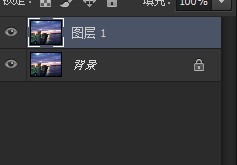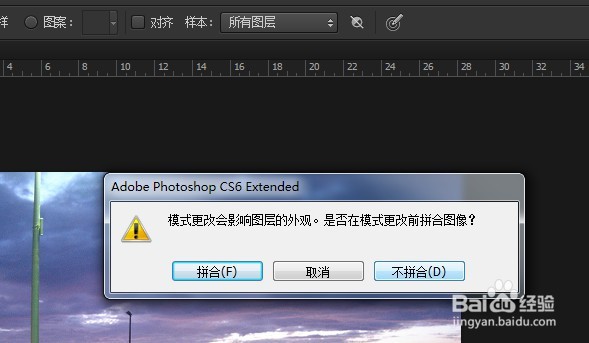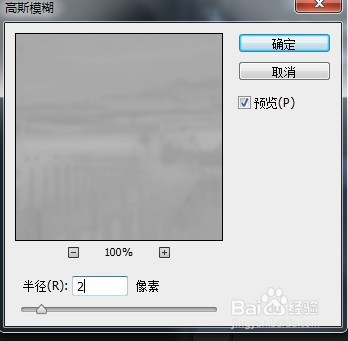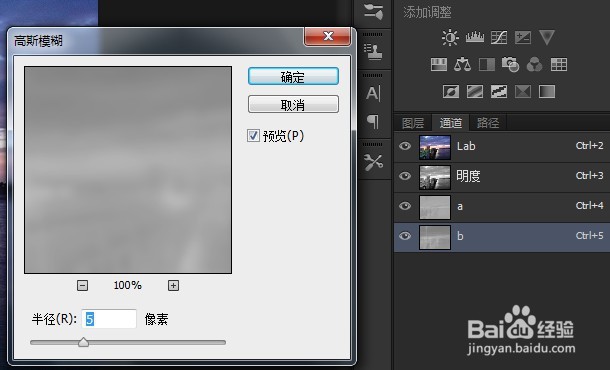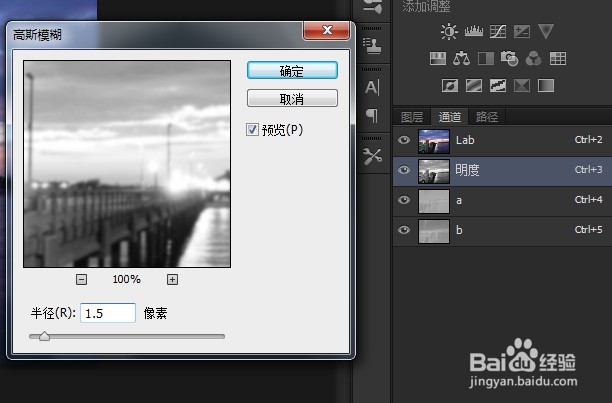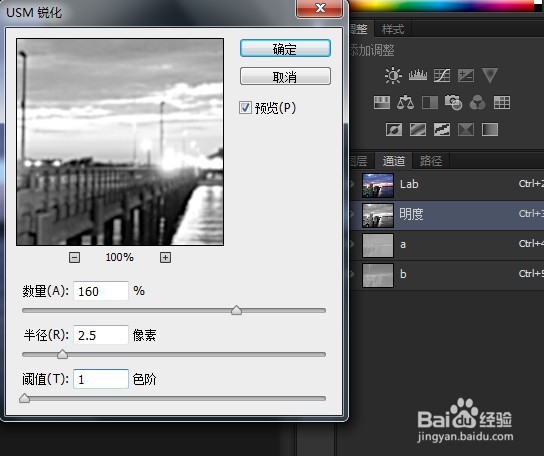如何消除照片中的噪点
1、在Photoshop中,选择文件,打开命令打开素材照片,按下ctrl+j复制图层。
2、选择菜单中的图像-模糊-lab颜色命令,将照片的颜色进行修改,然后单击不合并按钮。
3、在通道面板中单击选择a通道,并打开lab通道视图,选择菜单-滤镜-模糊-高斯模糊命筠沭鱿漆令,在打开的高斯模糊对话框中设置半径为2像素,单击确定。
4、在通道面板中,单击选择b通道,选择菜单栏中的滤镜-模糊-高斯模糊命令,在打开的高斯模糊对话框中,设置半径为5像素,单击确定。
5、在通道面板中单击选择明度通道,选择菜单栏中的滤镜-模糊-高斯模糊命令,在打开的对话丸泸尺鸢框中,设置半径为1.5像素,单击确定关闭对话框。
6、执行滤镜-锐化-usm锐化命令,在打开的usm锐化对话框中设置相关参数。
声明:本网站引用、摘录或转载内容仅供网站访问者交流或参考,不代表本站立场,如存在版权或非法内容,请联系站长删除,联系邮箱:site.kefu@qq.com。